Kako deliti zapiske v Googlu Keep Online in v mobilnih napravah
Produktivnost Google Junak Google Obdrži / / January 25, 2021
Nazadnje posodobljeno dne

Google Keep je odlična aplikacija za beležke s priročnimi funkcijami. Ti lahko uporabite Google Keep z Google Assistantom, nastaviti opomniki glede na čas ali lokacijo, in bodite bolje organizirani v napravi Android s seznami in glasovnimi beležkami.
Druga izjemno priročna lastnost storitve Google Keep je možnost skupne rabe zapiskov. Načrtujte zabavo, poiščite ideje za pobeg, naštejte gospodinjska opravila in še več. Nato delite opombo, da bodo vključeni vsi!
Dodajte sodelavca, če želite dati opombo v skupno rabo v Googlu Keep
Ko delite opombo z nekom v Googlu Keep, je ta znan kot sodelavec. In to je izraz, ki ga boste videli, ko želite zapisek deliti v spletu ali v mobilni aplikaciji.
Dodajte spletnega sodelavca
Pojdite na Spletno mesto Google Keep in se prijavite. Nato na enak način delite obstoječo ali novo opombo. Kliknite Ikona sodelavca ki je desno od ikone Remind Me.
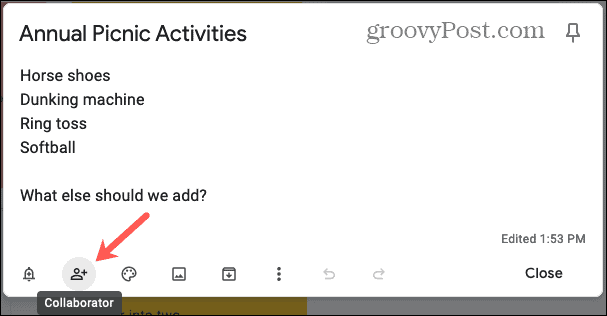
Začnite vnašati ime ali e-poštni naslov osebe, s katero želite dati opombo v skupno rabo. Videli bi, da se prikažejo predlogi vaših stikov, da jih izberete. Ali pa preprosto vnesite celoten e-poštni naslov osebe. Kliknite
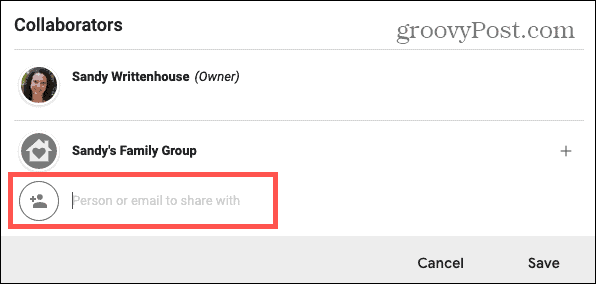
Dodajte sodelavca v mobilni napravi
Odprite Google Keep na svojem Android ali iOS in izberite beležko, ki jo želite dati v skupno rabo. Dotaknite se tri pike spodaj desno in izberite Sodelavci.
Začnite vnašati ime osebe ali njen e-poštni naslov. Tako kot v spletu bi morali videti, da se prikažejo predlogi, med katerimi lahko izbirate, ali preprosto vnesite njihov popoln e-poštni naslov. Dotaknite se kljukica na vrhu.
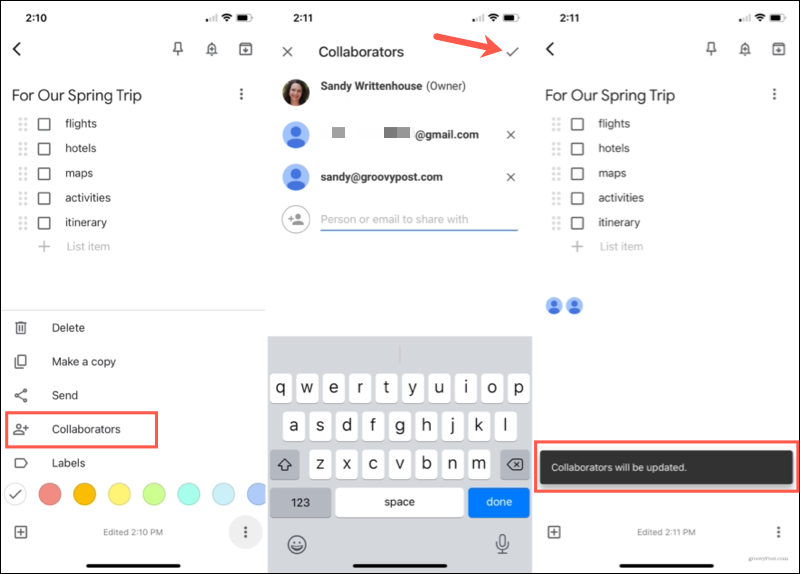
Delo s skupnimi zapiski
Ko nekdo, s katerim sodelujete, opombo najprej zagleda, bo prikazana v senci tako v spletu kot v mobilni napravi. In tudi na svojem koncu boste videli senčeno opombo, ko bo nekdo prvič spremenil opombo. Videli boste tudi njihovo ime ali e-poštni naslov ter urejeni datum in / ali uro.
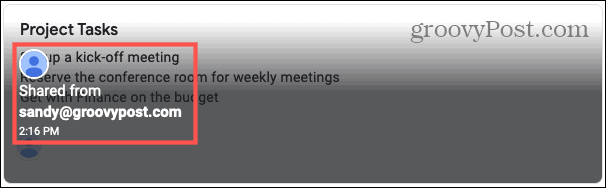
Po tem boste vedeli, da je bila sprememba izvedena samo tako, da si ogledate opombo zaradi razlik ali vidite zadnjič, ko je bila urejena. Trenutno ni nobenih znakov, kdo je naredil spremembe. Vendar lahko vidite, da se spremembe dogajajo sproti, če slučajno uporabljate Google Keep, ko sodelavec ureja beležko.
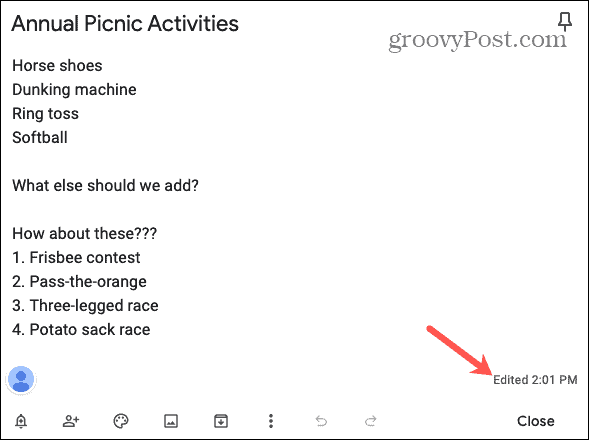
Ustavite skupno rabo zapiska v Googlu Keep
Če pride čas, ko morate odstraniti sodelavca, je to prav tako enostavno, kot če ga dodate tako v spletu kot v mobilni aplikaciji.
Ustavite skupno rabo beležke v spletu
Enega ali vse sodelavce lahko odstranite iz zapiska na spletnem mestu Google Keep. Na dnu zapiska boste videli ikone za tiste, s katerimi delite vsebino. Kliknite katero koli od ikone da odprete okno Sodelavci.
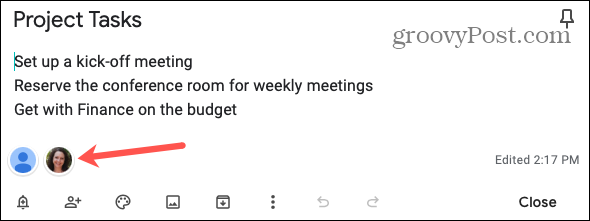
Kliknite X na desni strani osebe, ki jo želite odstraniti. Ti ne bo prejel potrditve da želite izbrisati sodelavca. Ko enkrat kliknete ta X, jih ni več.
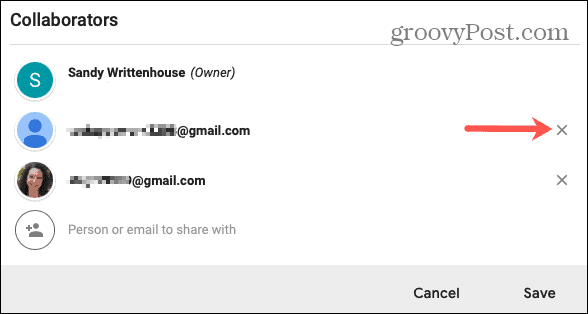
Nehajte deliti opombo v mobilni napravi
Sodelavce lahko odstranite v samo nekaj dotikih v aplikaciji Google Keep. Odprite opombo in tapnite ikona sodelavca območje. Lahko pa se dotaknete gumba tri pike na dnu in izberite Sodelavci.
Dotaknite se X poleg osebe, ki jo želite odstraniti. Tako kot na spletu, ti ne bo prejel potrditve izbrisa.
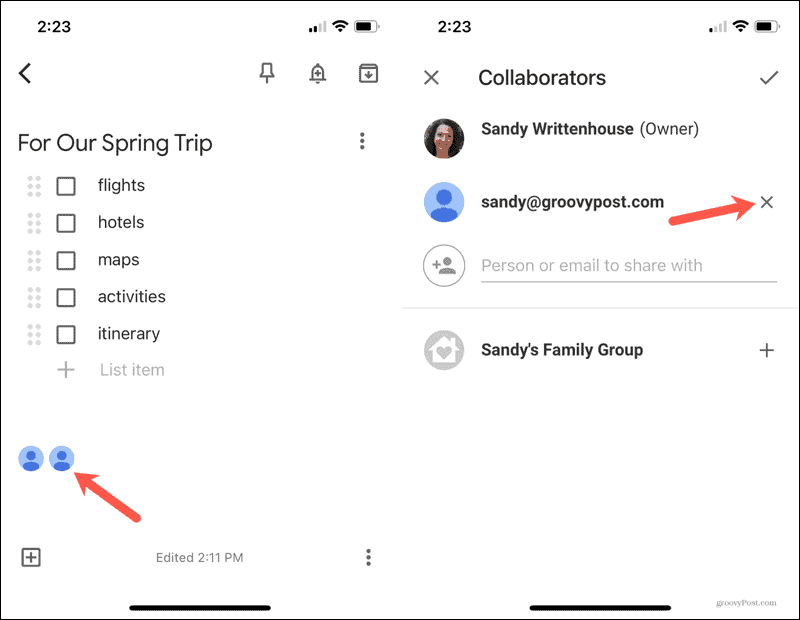
Skupno rabo beležk v Googlu Keep hitro in enostavno
Ker Google tako preprosto omogoča skupno rabo zapiskov v programu Keep, lahko funkcijo uporabite za poslovne ali osebne zapiske. Ne glede na to, ali načrtujete, ustvarjate seznam opravkov ali samo zbirate ideje, si v Google Keep delite zapiske in se prepričajte, da so vsi v krogu!
Ujemanje cen v trgovini: kako poiskati spletne cene s priročnimi opekami
Nakup v trgovini ne pomeni, da morate plačati višje cene. Zahvaljujoč garancijam za ujemanje cen lahko z opeko in malto dobite spletne popuste ...
Kako obdariti naročnino Disney Plus z digitalno darilno kartico
Če ste uživali v Disney Plus in ga želite deliti z drugimi, tukaj je opisano, kako kupiti naročnino na Disney + Gift za ...
Vaš vodnik za skupno rabo dokumentov v Google Dokumentih, Preglednicah in Diapozitivih
Z lahkoto lahko sodelujete z Googlovimi spletnimi aplikacijami. Tukaj je vaš vodnik za skupno rabo v Google Dokumentih, Preglednicah in Diapozitivih z dovoljenji ...



